В различных ситуациях в Windows 7 и Windows 8 могу возникать ошибки, связанные с библиотекой comctl32.dll. Ошибка может возникать и в Windows XP. Например, наиболее часто такая ошибка возникает при запуске игры Bioshock Infinite. Не ищите, где скачать comctl32.dll — это способно привести к еще большим проблемам, об этом будет написано ниже. Текст ошибки может отличаться от случая к случаю, наиболее типичными являются:
- Файл comctl32.dll не найден
- Порядковый номер не найден в библиотеке comctl32.dll
- Не удалось запустить приложение, так как файл comctl32.dll не найден
- Запуск программы невозможен, так как на компьютере отсутствует COMCTL32.dll. Попробуйте переустановить программу
И ряд других. Сообщения об ошибках Comctl32.dll могут появляться при запуске или установке определенных программ, при запуске и выключении Windows. Знание ситуации, при которой появляется ошибка comctl32.dll, поможет выяснить точную причину.

Причины появления ошибки Comctl32.dll
Сообщения об ошибках Comctl32.dll возникают в случаях, когда файл библиотеки был удален или поврежден. Кроме этого, данный вид ошибок может свидетельствовать о проблемах с реестром Windows 7, наличии вирусов и другого вредоносного программного обеспечения, а в редких случаях — и о проблемах с оборудованием.
Как исправить ошибки Comctl32.dll
Один из самых важных моментов — не нужно пытаться скачать comctl32.dll, с различных сайтов, которые предлагают «Скачать DLL бесплатно». Есть масса причин, по которым загрузка библиотек DLL с сайтов третьих лиц — плохая идея. Если Вам нужен непосредственно файл comctl32.dll, то лучше будет скопировать его с другого компьютера с Windows 7.
А теперь по порядку все способы исправления ошибок comctl32.dll:
- Если ошибка возникает в игре Bioshock Infinite, что-то наподобие «Порядковый номер 365 не найден в библиотеке comctl32.dll», то это вызвано тем, что вы пытаетесь запустить игру в Windows XP, что у Вас не выйдет. Нужен Windows 7 (и выше) и DirectX 11. (Подойдет и Vista SP2, если кто-то ей пользуется).
- Посмотрите, есть ли в наличии этот файл в папках System32 и SysWOW64. Если его там нет и он каким-то образом был удален, попробуйте скопировать его с работающего компьютера и положить в эти папки. Можно попробовать заглянуть в корзину, случается и так, что comctl32.dll находится там.
- Запустите проверку на вирусы на вашем компьютере. Очень часто ошибки, связанные с отсутствующим файлом comctl32.dll бывают вызваны именно работой вредоносных программ. Если у Вас нет установленного антивируса, вы можете загрузить бесплатную версию из интернета или проверить компьютер на вирусы онлайн.
- Воспользуйтесь восстановлением системы для возврата компьютера к предыдущему состоянии, в котором данная ошибка не появлялась.
- Обновите драйвера для всех устройств, а особенно для видеокарты. Обновите DirectX на компьютере.
- Запустите команду sfc /scannow в командной строке Windows. Эта команда проверит системные файлы на вашем компьютере и, при необходимости, исправит их.
- Переустановите Windows, после чего установите все необходимые драйвера и последнюю версию DirectX с официального сайта Microsoft.
- Ничего не помогло? Проведите диагностику жесткого диска и оперативной памяти компьютера — это может быть связано и с аппаратной проблемой.
Надеюсь, данная инструкция Вам поможет решить проблему с ошибкой Comctl32.dll.
Все способы:
- Способ 1: Загрузка comctl32.dll
- Способ 2: Обновление драйвера
- Способ 3: Обновление ОС
- Способ 4: Проверка на вирусы
- Способ 5: Проверка системных файлов на целостность
- Способ 6: Откат к точке восстановления
- Способ 7: Поиск аппаратных неисправностей
- Вопросы и ответы: 1
Неполадки с файлом comctl32.dll могут быть вызваны разными причинами, вследствие чего ситуация бывает как критической, так и нет. Следовательно, в одних случаях работа Windows не нарушается, а в других пользователь даже не может ее запустить. Подбирайте решение, исходя из сложившейся ситуации лично у вас.
Способ 1: Загрузка comctl32.dll
Избавиться от какой-либо несерьезной ошибки, связанной с отсутствием comctl32.dll, можно путем загрузки этой библиотеки и перемещения ее в нужную директорию. Чаще всего файл нужно поместить в папку «System32» и/или «SysWOW64», расположенную в системной директории. Либо его надо закинуть в папку с игрой, при этом она может быть корневой или вложенной в корневую, обычно это папка «bin».
Скачать comctl32.dll
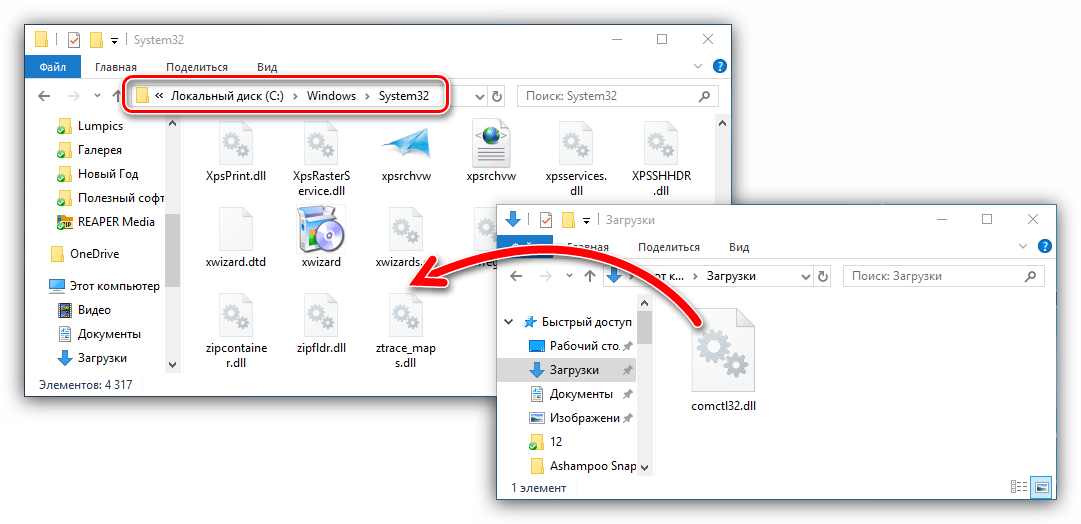
Но в зависимости от версии операционной системы и ее разрядности, конечная системная директория может меняться. Ознакомиться со всеми нюансами вы можете в соответствующей статье у нас на сайте. В некоторых случаях также может потребоваться регистрация библиотеки в системе. Если после перемещения DLL ошибка все равно появляется, ознакомьтесь с руководством по регистрации динамических библиотек в системе.
Способ 2: Обновление драйвера
Ввиду того что comctl32.dll – это библиотека, отвечающая за графическую составляющую, порою для устранения ошибки достаточно обновить драйвера на видеокарту. Делать это следует исключительно с официального сайта разработчика, но есть также возможность воспользоваться специальным ПО, например, DriverPack Solution. Программа способна в автоматическом режиме обнаружить устаревшие версии драйверов и обновить их. С подробными руководствами по пользованию вы можете ознакомиться на нашем сайте.
Подробнее:
Обновление драйверов AMD Radeon / NVIDIA
Программы для обновления драйверов

Способ 3: Обновление ОС
Когда ошибка выглядит как «Порядковый номер не найден в библиотеке comctl32.dll» и появляется при запуске игр, скорее всего, они несовместимы с текущей версией операционной системы. Появляется она на старых Windows, преимущественно на XP. Это значит, что для возможности поиграть вам необходимо инсталлировать более современную версию системы, хотя бы Windows 7.
Читайте также:
Замена Windows XP / Windows Vista на Windows 7
Установка Windows 7 с компакт-диска / флешки
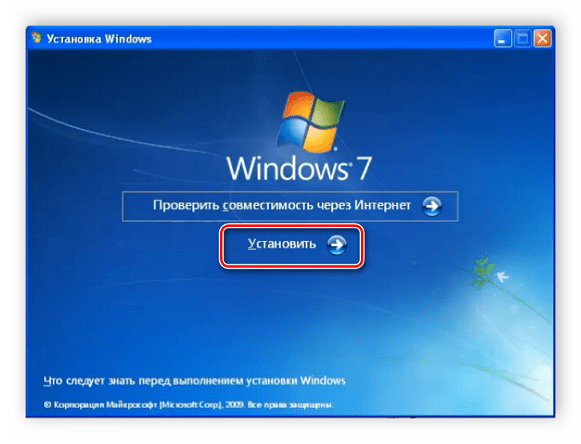
Дополнительно необходимо инсталлировать набор библиотек DirectX 11 версии.
Способ 4: Проверка на вирусы
Довольно часто проблемы с DLL обусловлены вредоносным ПО, которое блокирует их работу напрямую или косвенно. В связи с этим пользователю, в чьей системе comctl32.dll присутствует, есть гарантия его работоспособности, но софт все равно отказывается запускаться даже при технической совместимости с ОС, важно проверить систему на наличие опасных файлов. Сделать это можно как при помощи встроенного антивируса, так и выбрав любой сторонний вариант из десктопных программ или сканеров, не требующих установки.
Подробнее: Борьба с компьютерными вирусами

Если компьютер даже не удается запустить, придется создавать загрузочную антивирусную флешку, о процессе чего мы рассказывали в другой нашей статье. Придется воспользоваться сторонним компьютером, поскольку с поломанного сделать этого уже не получится.
Подробнее: Инструкция по записи LiveCD на флешку
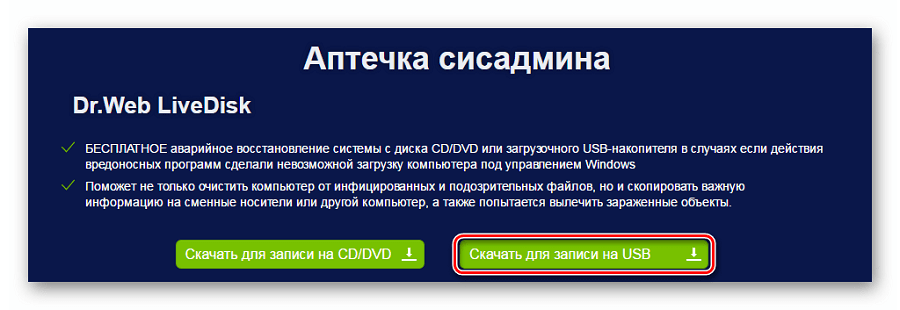
Способ 5: Проверка системных файлов на целостность
После удаления вирусов или в ходе других событий может нарушиться работа каких-либо системных компонентов, что повлекло за собой проблемы с DLL. Одним из вариантов устранения сбоя внутри Windows может стать сканирование при помощи консольной утилиты. В ходе этой процедуры могут быть обнаружены поврежденные файлы, которые ОС восстановит при помощи персонального хранилища. Однако если и то окажется повреждено, восстановить уже само хранилище понадобится при помощи другой команды, но только при включенном интернете. Вне зависимости от версии ОС рекомендуем воспользоваться статьей на нашем сайте, которая подробно рассказывает, как выполнить восстановление файлов и хранилища, если с последним тоже не все в порядке.
Подробнее: Использование и восстановление проверки целостности системных файлов в Windows

Эту же операцию можно произвести и из режима восстановления, т.е. даже когда Windows не загружается. Только для этого у вас должна быть загрузочная флешка с такой же версией Windows, что установлена на ПК (например, Windows 10 1909), чтобы поврежденные файлы ОС могла взять с нее.
Читайте также: Как создать загрузочную флешку c Windows 7 / Windows 10
Способ 6: Откат к точке восстановления
По большей степени метод рекомендуется после удаления вирусов или нарушении работоспособности системы по другим причинам, после чего ранее работавшая игра или сама система теперь не могут нормально функционировать. Это обуславливается тем, что пользователь уже знает о наличии сбоев в системе, которые довольно часто устраняются как раз ее возвращением в предыдущей точке восстановления. А вот без наличия «анамнеза» этот метод может оказаться бесполезным, но если ничего не помогает, можно прибегнуть и к нему.
Подробнее: Откат к точке восстановления Windows 7 / Windows 10

Не забывайте, что это можно сделать, даже если Windows отказывается загружаться. Для этого по-прежнему нужна загрузочная флешка, но, в отличие от предыдущего способа, не имеет значения, совпадает ли она с установленной ОС по семейству и версии, так как из системы, находящейся на USB-Flash, никакие файлы позаимствованы не будут. А вот инструкции по ее созданию вы найдете по ссылкам, указанным в упомянутом прошлом способе.
Способ 7: Поиск аппаратных неисправностей
В крайне редких случаях неполадки с DLL могут означать проблемы с комплектующими компьютера. Тем не менее проверить их все же стоит, предварительно выполнив все предложенные ранее рекомендации. Конкретно за ошибку с файлом могут оказаться виноваты жесткий диск и оперативная память. В других наших руководствах вы найдете исчерпывающую информацию по их проверке на работоспособность, а после обнаружения неисправностей следует либо обращаться в сервисный центр (при наличии гарантии), либо приобретать замену.
Подробнее:
Проверка жесткого диска на работоспособность
Как проверить жесткий диск на битые сектора
Проверка работоспособности SSD
Как проверить оперативную память на работоспособность
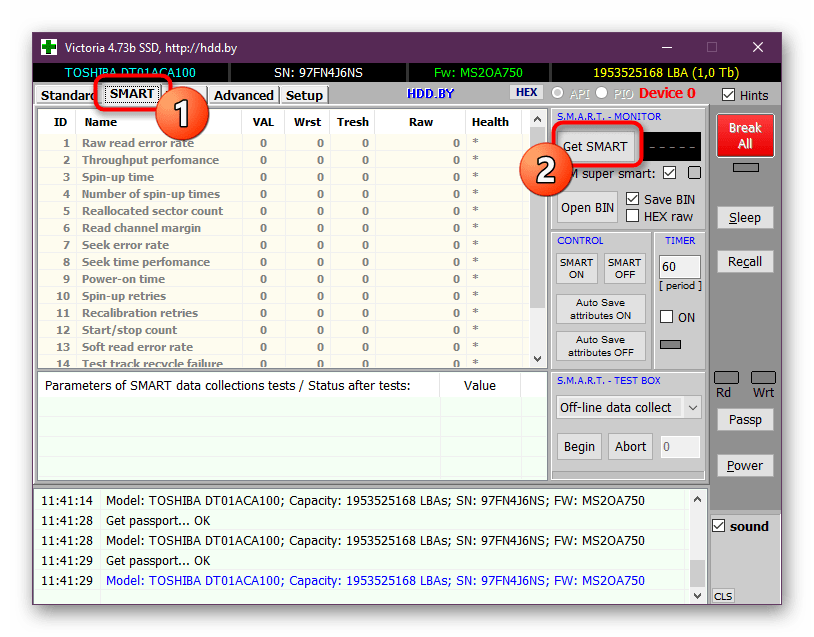
Наша группа в TelegramПолезные советы и помощь
Note: Outbyte PC Repair tool has been proven to identify and fix the COMCTL32.DLL error. See more information about Outbyte and Uninstall Instructions. Please review Outbyte EULA and Privacy Policy.
Введение
Одной из наиболее распространенных ошибок, с которыми сталкивается пользователь Windows, является ошибка отсутствия DLL. Эта ошибка просто не даст вам запустить приложение. При попытке открыть приложение вы увидите всплывающее окно со следующим сообщением об ошибке:
‘Программа не может запуститься, так как COMCTL32.DLL отсутствует на вашем компьютере’
Не волнуйся! Это распространенная проблема, с которой сталкиваются пользователи Windows во всем мире, и есть несколько способов ее решить.
В этом подробном посте я предоставлю несколько решений для исправления ошибок DLL-файла, не найденных на ПК с Windows 11, 10, 8.1, 8 и 7.
Что такое ошибка COMCTL32.DLL?
Термин «DLL» относится к динамически подключаемым библиотекам, которые можно найти в Windows 11, 10, 8, 7 и других предыдущих версиях ОС. Динамическая библиотека (DLL) — это набор небольших программ, которые могут загружать более крупные программы, когда это необходимо для выполнения определенных задач. Небольшая программа, называемая файлом DLL, содержит инструкции, помогающие более крупной программе справиться с тем, что может не являться основной функцией исходной программы. Эти инструкции могут быть вызваны несколькими программами одновременно. Когда вы запускаете программу в любой операционной системе Windows, большая часть функциональных возможностей программы может обеспечиваться библиотеками DLL.
Зависимость создается каждый раз, когда DLL используется программой. Если другая программа использует DLL и каким-то образом нарушает зависимость между двумя программами, первая программа больше не будет выполняться. Именно тогда вы увидите такие ошибки, как
‘Программа не может запуститься, так как COMCTL32.DLL отсутствует на вашем компьютере. Попробуйте переустановить программу, чтобы решить эту проблему».
Причины отсутствия ошибки COMCTL32.DLL
Типичные причины ошибки «COMCTL32.DLL отсутствует» в Windows 10, 11, 8, 7 и других версиях приведены ниже .
а) Удалено или повреждено COMCTL32.DLL — файл DLL, используемый определенной программой, был изменен или удален COMCTL32.DLL.
b) Отсутствующие или поврежденные файлы распространяемого пакета Microsoft Visual C++ — файл COMCTL32.DLL является частью библиотеки времени выполнения программного обеспечения Microsoft Visual C++. Библиотеки среды выполнения VC++ — это файлы DLL, необходимые для запуска программ, скомпилированных с помощью Microsoft Visual Studio. Если некоторые файлы отсутствуют или если Visual Studio установлена неправильно, может появиться ошибка «COMCTL32.DLL отсутствует».
c) Система заражена вирусом или вредоносным ПО. Существует вероятность, что ваша система повреждена вирусом или вредоносным ПО. В результате COMCTL32.DLL могла быть повреждена или повреждена.
d) Поврежденные/испорченные системные файлы. Если ваши системные файлы Windows повреждены после взаимодействия с программами, содержащими вирус или некоторые вредоносные приложения, то COMCTL32.DLL может работать неправильно.
Некоторые другие распространенные ошибки COMCTL32.DLL включают:
COMCTL32.DLL отсутствует
Не удается зарегистрировать COMCTL32.DLL
Проблема с запуском COMCTL32.DLL
COMCTL32.DLL Нарушение прав доступа
точки входа в процедуру COMCTL32.DLL
COMCTL32.DLL ошибка при загрузке
COMCTL32.DLL сбой
Не удается найти COMCTL32.DLL
COMCTL32.DLL не найдено
COMCTL32.DLL не удалось найти
COMCTL32.DLL — System Error
The program can’t start because COMCTL32.DLL is missing from your computer. Try reinstalling the program to fix the problem.
Действия по устранению ошибки отсутствия COMCTL32.DLL
Есть несколько способов исправить эту ошибку DLL, и мы подробно рассмотрим их ниже.
1. Скачать COMCTL32.DLL
COMCTL32.DLL можно загрузить вручную и добавить/заменить отсутствующим или поврежденным файлом DLL.
Шаг 1: Выберите и загрузите файл DLL из таблицы ниже в зависимости от версии вашей Windows (32-разрядная или 64-разрядная),
Скачать COMCTL32.DLL
| Версия | Описание | Операционные системы | Размер | Язык | MD5 | SHA1 | Скачать |
|---|---|---|---|---|---|---|---|
| 5.81.4704.1100 | Common Controls Library | 32 | 0.54 MB | U.S. English |
48863e7… 488… |
831a576… 831… |
|
| 5.82.10586.0 | Common Controls Library | 32 | 0.56 MB | U.S. English |
2e97cce… 2e9… |
de09e59… de0… |
|
| 5.82.10586.0 | Common Controls Library | 64 | 0.65 MB | U.S. English |
41be7cf… 41b… |
bc865a1… bc8… |
|
| 5.82.14393.0 | Common Controls Library | 32 | 0.57 MB | U.S. English |
12dfd65… 12d… |
ececeeb… ece… |
|
| 5.82.14393.0 | Common Controls Library | 64 | 0.65 MB | U.S. English |
cb39daf… cb3… |
100b4ab… 100… |
|
| 5.82.14393.447 | Common Controls Library | 32 | 0.57 MB | U.S. English |
0e86a45… 0e8… |
625374c… 625… |
|
| 5.82.15063.413 | Common Controls Library | 32 | 0.55 MB | U.S. English |
e790d91… e79… |
116f9e3… 116… |
|
| 5.82.15063.413 | Common Controls Library | 64 | 0.63 MB | U.S. English |
e47e1ac… e47… |
79c8773… 79c… |
|
| 5.82.17134.1 | Common Controls Library | 64 | 0.63 MB | U.S. English |
54bbaff… 54b… |
43108d3… 431… |
|
| 5.82.18362.628 | Common Controls Library | 32 | 0.54 MB | U.S. English |
0ad8126… 0ad… |
e56f290… e56… |
|
| 5.82.18362.628 | Common Controls Library | 64 | 0.64 MB | U.S. English |
beef38c… bee… |
e72671e… e72… |
|
| 5.82.18362.815 | Common Controls Library | 32 | 0.54 MB | U.S. English |
f7ff9de… f7f… |
2f808bc… 2f8… |
|
| 5.82.18362.815 | Common Controls Library | 64 | 0.64 MB | U.S. English |
a85e648… a85… |
6163e14… 616… |
|
| 5.82.18362.997 | Common Controls Library | 64 | 0.64 MB | U.S. English |
be822c0… be8… |
eb74fc3… eb7… |
|
| 5.82.19041.1 | Common Controls Library | 32 | 0.54 MB | U.S. English |
d5c64ac… d5c… |
e01a5c9… e01… |
|
| 5.82.19041.488 | Common Controls Library | 64 | 0.67 MB | U.S. English |
181fd36… 181… |
f5806f2… f58… |
|
| 5.82.2900.2180 | Common Controls Library | 32 | 0.58 MB | U.S. English |
5ed72ea… 5ed… |
bfce472… bfc… |
|
| 5.82.2900.5512 | Common Controls Library | 32 | 0.59 MB | U.S. English |
ebbec1c… ebb… |
8bb8809… 8bb… |
|
| 5.82.2900.6028 | Common Controls Library | 32 | 0.59 MB | U.S. English |
76b825a… 76b… |
1ba1002… 1ba… |
|
| 5.82.6001.18000 | Common Controls Library | 64 | 0.6 MB | U.S. English |
67da61d… 67d… |
7965e8a… 796… |
|
| 5.82.6001.18523 | Common Controls Library | 32 | 0.51 MB | U.S. English |
457366b… 457… |
f88dd9b… f88… |
|
| 5.82.6001.18523 | Common Controls Library | 64 | 0.6 MB | U.S. English |
058be59… 058… |
6db1403… 6db… |
|
| 5.82.7601.17514 | Common Controls Library | 32 | 0.51 MB | U.S. English |
bdac1aa… bda… |
d574c47… d57… |
|
| 5.82.7601.18201 | Common Controls Library | 32 | 0.51 MB | U.S. English |
75f5e1f… 75f… |
0f109b7… 0f1… |
|
| 5.82.9200.16657 | Common Controls Library | 32 | 0.52 MB | U.S. English |
1136ec7… 113… |
a3cd7f2… a3c… |
|
| 5.82.9600.16384 | Common Controls Library | 32 | 0.51 MB | U.S. English |
564b43a… 564… |
0e8d4de… 0e8… |
|
| 6.10.17763.404 | User Experience Controls Library | 32 | 2.05 MB | U.S. English |
1460bd2… 146… |
32c07f7… 32c… |
|
| 6.10.17763.437 | User Experience Controls Library | 32 | 2.05 MB | U.S. English |
dc21767… dc2… |
8ccbd62… 8cc… |
|
| 6.10.7601.17514 | User Experience Controls Library | 64 | 1.94 MB | U.S. English |
7fa8fdc… 7fa… |
b4aa8e1… b4a… |
Шаг 2: Извлеките загруженный ZIP-файл либо с помощью сжатых папок Windows (поставляется с Windows), либо с помощью такого приложения, как WinRAR.
Шаг 3: Поместите извлеченный файл COMCTL32.DLL в каталог установки уязвимой программы. Если существует файл COMCTL32.DLL, замените его новым файлом.
Перезапустите затронутую программу, чтобы проверить, устранена ли проблема. Если нет, попробуйте следующий метод.
2. Автоматически исправить отсутствующую ошибку COMCTL32.DLL
Отсутствующую ошибку DLL можно исправить с помощью инструмента восстановления, такого как Outbyte PC Repair, который помогает решить любые системные проблемы, очищает ненужные файлы и исправляет любые ошибки DLL в процессе.
Шаг 1: Загрузите установочный файл отсюда.
Шаг 2: Установите PC Repair и просканируйте свой компьютер
Шаг 3: Нажмите «Восстановить», чтобы исправить все элементы, которые могут вызывать ошибки отсутствия DLL.
Шаг 4: Запустите приложение, чтобы проверить, исправлена ли ошибка.
Рекомендуемая загрузка: Исправить ошибку COMCTL32.DLL или отсутствующую ошибку COMCTL32.DLL с Outbyte.
Совместимость с Windows 11, 10, 8, 7, Vista, XP и 2000
3. Перерегистрируйте DLL-файл
Еще один эффективный способ исправить ошибку DLL — перерегистрировать файл DLL.
Шаг 1: Запустите утилиту «Выполнить», нажав клавиши Windows + R на клавиатуре. Введите « cmd » в поле ввода текста. Затем нажмите клавиши Ctrl+Shift+Enter , чтобы открыть командную строку в режиме администратора.

Шаг 2: В окне подсказки выберите «Да», чтобы разрешить командной строке вносить изменения в ваше устройство.
Шаг 3: Теперь пришло время отменить регистрацию DLL-файла на вашем компьютере. Введите или скопируйте и вставьте следующую команду, затем нажмите Enter,
regsvr32 /u COMCTL32.DLL

Примечание. Замените vcruntime140.dll на COMCTL32.DLL
Шаг 4: Далее вам необходимо перерегистрировать файл. Для этого выполните следующую команду:
regsvr32 COMCTL32.DLL

Примечание. Замените vcruntime140.dll на COMCTL32.DLL
Шаг 5: Выйдите из командной строки и снова запустите приложение.
4. Переустановите последнюю версию распространяемого пакета Visual C++ 2015–2022 для Visual Studio.
Наиболее часто используемое решение — переустановить распространяемый Microsoft Visual C++ для исправления ошибок DLL. Выполните шаги, указанные ниже,
Шаг 1: Чтобы получить доступ к официальной странице, с которой можно загрузить распространяемый пакет Microsoft Visual C++, нажмите на ссылку, представленную здесь.

Выберите «Установить». Начнется установка, которая займет пару секунд.

Шаг 2: Кроме того, вы также можете загрузить его снизу в зависимости от версии Windows,
Загрузите версию x86 отсюда
Загрузите версию x64 отсюда
Шаг 3: После того, как вы выбрали файл, перейдите к загрузке. Загрузка может занять некоторое время, в зависимости от скорости вашего интернет-соединения.
Шаг 4: После завершения загрузки установите загруженный файл. Когда начнется установка, установите флажок «Я согласен с условиями лицензии» и нажмите «Установить».
Шаг 5: Установка может занять несколько минут. После завершения установки перезагрузите компьютер и снова запустите программу, чтобы проверить, исправлена ли ошибка DLL.
5. Запустите сканирование системных файлов (SFC)
Шаг 1: Чтобы открыть утилиту «Выполнить», нажмите Windows + R на своем компьютере. Введите « cmd » в область ввода и нажмите Ctrl+Shift+Enter .

Шаг 2: Выберите «Да» во всплывающем окне, чтобы открыть командную строку в режиме администратора.
Шаг 3: Затем введите приведенную ниже команду и нажмите Enter, чтобы выполнить ее .
ПФС / сканирование

Шаг 4: Эта команда попытается найти и исправить поврежденные системные файлы (включая файлы DLL). После завершения процесса вы можете проверить файл журнала, созданный по пути, указанному в командной строке. Если в файле журнала вы найдете сведения об исправленном файле DLL, вы можете снова запустить приложение.

6. Переустановите Программу, которая не может быть запущена
Шаг 1: Откройте панель управления и нажмите «Удалить программу» в разделе «Программы».

Шаг 2: Найдите и найдите программу, с которой у вас возникли проблемы, и нажмите на нее.
Шаг 3: Затем нажмите кнопку «Удалить» и продолжите процедуру удаления приложения.
Шаг 4: Переустановите программу из исходного кода. Либо загрузите установочный файл, либо, если он у вас уже есть, снова запустите установку, чтобы проверить, сможете ли вы запустить приложение на этот раз.
7. Обновите драйверы
В некоторых случаях ошибки DLL могут возникать из-за драйверов. Если сообщение об ошибке DLL появилось во время или после установки программы, сначала обновите драйверы до последней версии.
Кроме того, существует вероятность того, что вы можете столкнуться с ошибкой DLL после обновления драйверов. В таком случае нужно откатить драйвер до предыдущей версии.
Есть два способа обновить драйверы,
Способ 1: автоматическое обновление драйверов
Шаг 1: Используйте такой инструмент, как Outbyte Driver Updater, который автоматически ищет отсутствующие и устаревшие драйверы в вашей системе и обновляет их. Вы можете скачать инструмент здесь.
Шаг 2: Время загрузки зависит от скорости вашего интернет-соединения. После завершения загрузки начните установку инструмента.
Шаг 3: Запустите приложение.
Шаг 4: Внутри приложения запустите обновление. Затем средство обновления драйверов просканирует ваш компьютер на наличие устаревших и отсутствующих драйверов.
Шаг 5: Наконец, выберите драйверы и нажмите «Обновить».
Способ 2: обновить драйверы вручную
Шаг 1: Перейдите в окно поиска на панели задач — введите текст «Диспетчер устройств» и выберите «Диспетчер устройств».
Шаг 2: Выберите аппаратное устройство, которое необходимо обновить. Разверните выбор — выберите устройство, щелкните правой кнопкой мыши и выберите «Обновить драйвер».
Шаг 3: Выберите параметр «Автоматический поиск драйверов».
Шаг 4: Если будут найдены последние версии драйверов, они будут установлены автоматически.
Шаг 5: Иногда Windows не может найти последнюю версию драйвера. В таких случаях пользователь может посетить веб-сайт производителя, найти драйвер и инструкции по установке.
8. Восстановление системы
В этом методе ваш компьютер должен быть восстановлен до его более ранней версии, когда он работал без каких-либо ошибок. Есть вероятность, что новые обновления для вашего ПК вызвали ошибку, поэтому пользователь должен удалить новые обновления и вернуться к предыдущей версии.
Чтобы применить восстановление системы, сначала проверьте, есть ли у вас предыдущая резервная копия вашей системы. Чтобы проверить это,
Шаг 1: Начните с нажатия на кнопку запуска.
Шаг 2: Чтобы получить доступ к окну «Свойства системы», найдите «Создать точку восстановления» и щелкните первый результат.

Шаг 3: На вкладке «Защита системы» выберите «Системный» диск. Для этого диска должна быть включена «Защита».

Шаг 4: Выберите «Восстановление системы» и нажмите «Далее» на начальном экране.

Шаг 5: Отобразится список точек восстановления. Выберите точку восстановления, когда ваше приложение работало правильно и без ошибок. Затем выберите «Далее».
Шаг 6: Проверьте свой выбор и нажмите «Готово». Если появится всплывающее окно с предупреждением, выберите «Да».

Шаг 7: Начнется восстановление системы, и после завершения процесса ваш компьютер перезагрузится. Когда вы снова войдете в систему, вы увидите уведомление о том, что восстановление системы завершено. Теперь вы можете снова запустить приложение, чтобы проверить, исправлена ли ошибка.
Примечание: Если восстановление системы не было настроено ранее или вы никогда раньше не создавали резервную копию своего ПК, этот метод может вам не подойти.
9. Обновление Windows
COMCTL32.DLL исчезают после обновления до последней версии Windows.
Шаг 1: Перейдите к настройкам, выбрав «Пуск» > «Настройки» или используя сочетание клавиш Windows + I.
Шаг 2: Откройте опцию «Обновление и безопасность».

Шаг 3: Проверьте наличие новых обновлений, нажав «Проверить наличие обновлений».

Шаг 4: Если будет обнаружена более новая версия, обновление Windows будет загружено и установлено до последней версии.
Шаг 5: После установки новейшей версии снова запустите программу, чтобы проверить, сталкиваетесь ли вы с ошибкой COMCTL32.DLL.
Выполнение этих шагов определенно должно было помочь вам исправить отсутствующую ошибку COMCTL32.DLL.

Что такое comctl32.dll и зачем он нужен?
Файл comctl32.dll — это динамическая библиотека, которая отвечает за специальный компонент системного пакета библиотек Общих Элементов Управления (Common Controls Library), которая появился в Windows ещё с приходом Internet Explorer 4.0
Почему возникают ошибки с comctl32.dll и как с ними бороться?
Причин, вызывающих ошибки «comctl32.dll отсутствует», «comctl32.dll не найден», «comctl32.dll is missing» и т.п. может быть несколько, причем совершенно разных.
Первая, и самая частая причина — это заражение библиотеки вирусом. Вследствие этого, приложения не могут получить доступ к необходимым данным и начинают ругаться ошибками. Бывает даже так, что антивирус просто удаляет зараженную библиотеку из системы. Поэтому сразу проверяйте есть ли вообще файл сomctl32.dll в папке C:\Windows\System32. Если вы используете 64-разрядную версию Windows — смотрим в каталоге C:\Windows\SysWOW64\. Если файл на месте — проверяем систему антивирусными программами, например DrWeb CureIt! и Kaspersky Virus Removal Tool. Антивирус вылечит зараженную библиотеку и работоспособность её восстановится.
Если файла нет — проверяем корзину и карантин Вашего антивируса. Если найти его не получается — пробуем восстановить сomctl32.dll с помощью Восстановления системы (Пуск => Программы => Стандартные => Служебные => Восстановление системы).
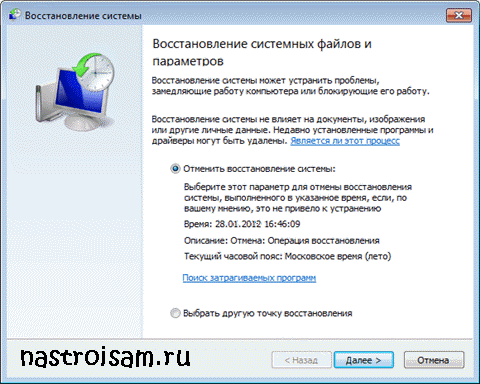
Откатываемся на ближайшую точку восстановления и проверяем работоспособность библиотеки.
Если Восстановление системы не помогает, можно попробовать следующее:
а. Нажимаем комбинацию клавиш Win+R и в открывшемся окне пишем команду sfc /scannow и нажимаем OK.
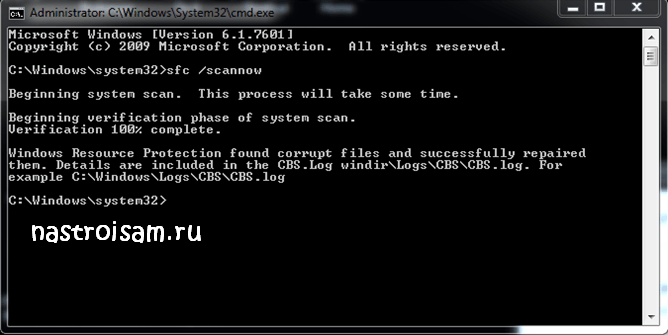
Ждем пока отработает программы. В процессе её работы Вам может понадобиться установочный диск Windows.
б. скопировать библиотеку сomctl32.dll с компьютера, на котором установлена такая же версия Windows.
в. Если иной возможности восстановить сomctl32.dll нет — придется использовать крайний способ — скачать сomctl32.dll из Интернета. Это крайний способ и прибегать к нему стоит только в крайних случаях, так как во-первых версия сomctl32.dll, которого Вы скачаете может быть более старой, чем была. Во-вторых, файл может быть заражен вирусом. В Интернете много ссылок — можно попробовать разные версии. К примеру, вот пара ссылок на имеющиеся у меня файлы:
Скачать comctl32.dll (windows 7 SP1) — версия файла 6.10
Скачать comctl32.dll (windows 8.1)— версия файла 6.3
Обязательно проверяйте скаченные файлы антивирусом!!!
Библиотеку сomctl32.dll надо поместить в папку C:\Windows\System32. Если у Вас 64-разрядная версия Windows — в папку C:\Windows\SysWOW64\.
Вторая причина связана со сбоем в самой программе или игре, обращающейся к библиотеке сomctl32.dll. В этом случае попробуйте переустановить приложение. Если это игра — обязательно проверьте обновите DirectX отсюда. Некоторые игры впринципе не идут на Windows XP и при попытке запуска могут выдать ошибку сomctl32.dll или вообще свалится в синий экран BSOD — этот факт тоже стоит учитывать.
Третья причина — устаревшие версии библиотек или драйверов. В этом случае решением ошибки с сomctl32.dll будет обновление всех драйверов, DirectX и установка всех последних обновлений для самой Windows.
Если ничего не помогает и ошибка сomctl32.dll все равно появляется.
Пробуйте провести чистку реестра (например, с помощью CCLeaner), протестируйте память и жесткий диск. В крайнем случае остается один вариант — полная переустановка Windows, как крайняя мера. Но надеюсь до нее не дойдет и Ваша проблема с сomctl32.dll успешно решится на предшествующих шагах.
Скорее всего перед получением ошибки с отсутствием comctl32.dll вы пытались запустить какую-либо игру или программу. Как вы можете видеть по расширению файла, который указан в сообщении ошибки, он является динамической библиотекой. В обязанности таких вот файлов входит огромное количество функций.
Поэтому и неудивительно, что если с ними что-то происходит, то операционная система будет выдавать различные ошибки с сообщением по типу «Невозможно запустить приложение, так как отсутствует файл comctl32.dll.»

Причины возникновения
С файлом comctl32.dll в системе могло произойти огромное количество так называемых “несчастных случаев”. Давайте пройдемся по списку самых основных причин появления данной ошибки:
- Возможно, что ваше программное обеспечение попросту устарело. Обратите внимание на состояние ваших драйверов. Особенно на версию видеодрайверов.
- Операционная система могла достаточно устареть для запуска утилиты или игры. Вероятно что утилита попросту не поддерживает ее.
- Файл comctl32.dll мог каким-то образом исчезнуть из положенной ему директории. Поэтому при попытке обратиться утилитой к этому dll-файлу, система выдает вам ошибку.
- Есть вероятность, что вы могли занести на свою систему различные вирусы и вредоносное программное обеспечение. Возможно, что именно они стоят за ошибкой с этим файлом.
- При повреждении реестра вполне вероятны проблемы в виде ошибок. Повредить реестр возможно очень многими способами: при ручной очистке, при использовании специальных утилит для очистки реестра, при установке программ.
- Ошибка с этим файлом может происходить из-за чрезмерного потребления оперативной памяти.
- Другая утилита по какой-то причине могла модифицировать или даже удалить файл.
- Поврежденный жесткий диск мог привести к подобным проблемам.
Также стоит сказать, что проблема с файлом comctl32.dll может довести до множества серьезных последствий:
- появление синего экрана смерти с ошибкой;
- невозможность провести нормальный запуск операционной системы;
- невозможность выполнить обновление различных драйверов компьютера;
- постоянные вылеты и ошибки от различных программ и т.п.
Решения для ошибки comctl32.dll
Давайте теперь рассмотрим подробный список методов по решению этой проблемы.
- Первое, что нужно попробовать, так это выполнить переустановку запускаемого вами приложения. Возможно, что оно было некорректно установлено. Если у вас есть возможность, то установите более новую версию программу.
- Выполните обновление всех драйверов на вашем компьютере. В первую очередь обновите драйвера для видеокарты.
- Проведите полное сканирование своей системы с помощью антивируса на наличие вирусов или вредоносных программ. Возможно что именно они являются причиной проблемы с comctl32.dll. При их обнаружении удалите их с помощью того же антивируса.
- Попробуйте загрузить все доступные обновления для операционной системы Windows доступные в настоящий момент. Microsoft постоянно вносят какие-то улучшения или поправки. Это относится и к файлу comctl32.dll. Поэтому установка обновлений вполне может исправить данную проблему.
- Необходимо выполнить проверку того, находится ли этот файл вообще на своем месте. Вы можете найти его в корневой папке системы C/Windows/System32. Если вы не смогли обнаружить его там, то его необходимо туда поместить.Вы можете скачать этот файл, либо, лучше всего, если вы сделайте копию с другого компьютера с такой же операционной системой. После добычи для себя этого файла, его нужно переместить в C/Windows/System32(C/Windows/SysWOW64 для 64-битной разрядной системы).Последнее что осталось, так это выполнить регистрацию файла в системе. Для этого сделайте следующее:
- Нажмите правой кнопкой мыши по “Пуску” и выберите “Командная строка(администратор)”.
- Затем впишите в ней команду regsvr32 comctl32.dll.
- После этого перезагрузите компьютер.
- Можно выполнить запуск специальной системной утилиты, которая может проверять системные файлы на повреждения и исправлять их. Для того чтобы запустить ее, выполните следующие шаги:
- Выберите “Командная строка(администратор)”.
- Впишите команду sfc/ scannow.
- Весь процесс может занять некоторое время, так что дождитесь ее окончания.
- Если вы получайте ошибку comctl32.dll при использовании Internet Explorer, то попробуйте следующее:
- Зайдите в “Командная строка(администратор)”.
- Пропишите в ней команду netsh winsock reset
- После ее выполнения перезагрузите компьютер.
- Как уже говорилось в причинах ошибки, реестр Windows мог быть поврежден, из-за чего и возникла проблема. Исправить системный реестр можно как вручную, так и с помощью специальных утилит. Реестр можно открыть с помощью комбинации клавиш Win+R и вписанием в поисковую строку regedit.
- Первый вариант рекомендуется выполнять только самым опытным пользователям. Обычные же пользователям желательно использовать предназначенные для этого утилиты. Например CCleaner или Reg Organizer. Они очень просты в обращении, так что у вас не должно возникнуть с ними проблем.
- Последним вариантом решения проблемы станет Восстановление системы. Эта опция позволит вам перенести вашу систему буквально назад во времени, туда где ваша ОС была в стабильном состоянии. Для запуска восстановления сделайте следующее:
- Зайдите в “Панель управления”.
- Выберите пункт “Восстановление”.
- Затем выберите либо рекомендуемое восстановление, либо удобную для вас точку восстановления.
Именно этот метод решения скорее всего исправит ошибку с отсутствием comctl32.dll на вашем компьютере.
